So stellen Sie ein verlorenes iCloud-E-Mail-Passwort wieder her
Oct 15, 2025 • Filed to: Gerätedaten verwalten • Proven solutions
- Teil 1: Was ist iCloud-E-Mail und wie verwendet man iCloud-E-Mail?
- Teil 2: Wie stellt man ein verlorenes iCloud-E-Mail-Passwort wieder her?
- Teil 3: Wie setzt man ein verlorenes iCloud-E-Mail-Passwort zurück?
- Teil 4: Tipps und Tricks zur Wiederherstellung von iCloud-E-Mail-Passwörtern
Teil 1: Was ist iCloud-E-Mail und wie verwendet man iCloud-E-Mail?
Die iCloud-E-Mail ist die E-Mail-Adresse, die mit Ihrer Apple ID verknüpft ist. Dadurch erhalten Sie fünf GB kostenlosen Speicherplatz für Ihre E-Mails, Dokumente und andere Daten, die Sie in der Cloud speichern können. Durch die iCloud-E-Mail können Sie ganz einfach E-Mails verschicken, erhalten und sortieren, indem Sie die iCloud.com E-Mail-App verwenden.
Wenn Sie eine neue E-Mail schreiben oder etwas am Posteingang oder den Ordnern ändern, werde diese Änderungen auch auf Ihr Gerät übertragen, auf dem die E-Mail-Adresse eingerichtet ist. Wenn Sie Änderungen auf Ihrem Mac oder iOS-Geräten vornehmen und diese Geräte mit der iCloud verbunden sind, dann werden die Änderungen an die Mail-App übertragen. Alle vorgenommenen Änderungen werden mit den jeweiligen Apps oder Geräten synchronisiert, die mit der iCloud-E-Mail verknüpft sind.
Teil 2: Wie stellt man ein verlorenes iCloud-E-Mail-Passwort wieder her?
Wenn auch Sie eine iCloud-E-Mail haben, dann besitzten Sie auf jeden Fall ein Passwort dafür. Es kann natürlich passieren, dass SIe Ihr Passwort vergessen, mit dem Sie Ihre iCloud-E-Mail eingerichtet haben. Sollte das auch bei Ihnen der Fall sien, sollten Sie das Passwort so schnell wie möglich wiederherstellen. Sie benötigen das Passwort schließlich, um Zugriff zu iCloud.com zu erhalten und um sich auf Ihren Apple-Geräten und OS X in der iCloud anmelden zu können.
Für den ersten Schritt benötigen Sie Ihr iOS-Gerät. Dies ist die einfachste Methode, um Zugriff auf Ihren Apple-Account zu erhalten. Öffnen Sie die Einstellungen und scrollen Sie nach unten und tippen dann auf "iCloud". Tippen Sie auf die E-Mail-Adresse, die Sie ganz oben auf dem iCloud-Einstellungsbildschirm sehen.
Unterhalbt des Eingabefelds für Ihr Passwort können Sie in blau die Worte "Apple ID oder Passwort vergessen" sehen. Sie haben zwei Optionen, je nachdem ob Sie Ihre Apple ID kennen oder nicht. Wenn Sie Ihre Apple ID kennen, aber Ihr Passwort vergessen haben, müssen Sie nur Ihre E-Mail-Adresse eingeben und auf "Weiter" klicken, um mit dem Zurücksetzen des Passworts zu beginnen. Falls Sie Ihre Apple ID nicht kennen, tippen Sie einfach auf "Apple ID vergessen?" und geben Sie Ihren vollständigen Namen und Ihre E-Mail-Adresse ein, um Ihre Apple ID wiederherzustellen. Sie können Ihr Passwort zurücksetzen, sobald Sie Ihre Apple ID wieder haben.
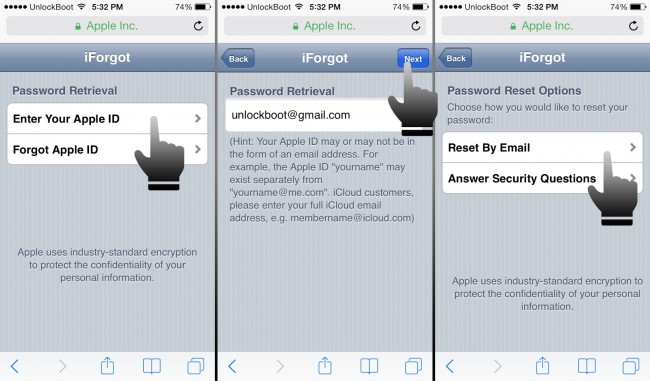
Anschließend müssen Sie eine Sicherheitsfrage zu Ihrer Apple ID beantworten. Folgen Sie den Anweisungen auf dem Bildschirm, um den Vorgang abzuschließen.
Teil 3: Wie setzt man ein verlorenes iCloud-E-Mail-Passwort zurück?
Wenn Sie Ihr iCloud-Passwort vergessen haben, können Sie einfach den My Apple ID-Dienst von Apple nutzen, um Ihr Passwort zurückzusetzen. Öffnen Sie dazu einfach den Browser und geben "appleid.apple.com" ein und klicken dann auf "Passwort zurücksetzen". Geben Sie dann Ihre Apple ID ein und klicken Sie auf "Weiter".
Es gibt insgesamt drei Wege, um Ihre Identität zu bestätigen. Normalerweise sehen Nutzer jedoch nur zwei Wege zur Identitätsbestätigung. Sie können Ihre Identität entweder per E-Mail, oder durch Beantwortung einer Sicherheitsfrage bestätigen.
Sie können mit der E-Mail-Authentifizierung anfangen, weil das der einfachste Weg ist. Wählen Sie dazu die Option aus und klicken dann auf "Weiter". Apple wird Ihnen eine E-Mail an die hinterlegte Adresse senden. Überprüfen Sie Ihr E-Mail-Konto, Apple wird Sie übrigens nicht darüber informieren, an welche Adresse die E-Mail geschickt wurde.
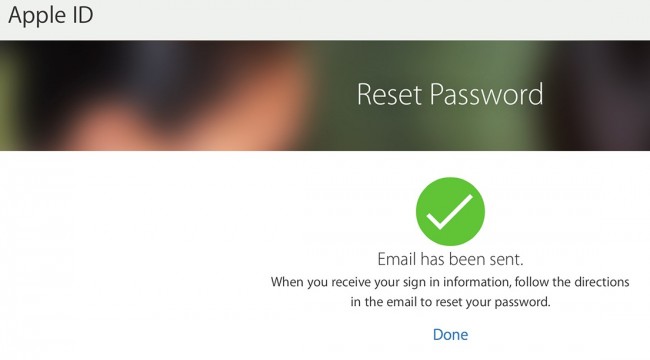
In der Regel erhalten Sie die E-Mail sofort, nachdem Sie den letzten Schritt abgeschlossen haben, aber es kann unter Umständen länger dauern, haben Sie einfach ein wenig Geduld. Die E-Mail enthält eine Anleitung zum Zurücksetzen des iCloud- und Apple ID-Passworts. In der E-Mail befindet sich ein "Jetzt zurücksetzen"-Link, klicken Sie diesen Link einfach an und folgen Sie den Anweisungen.
Wenn Sie Ihr Passwort durch Beantwortung der Sicherheitsfrage zurücksetzen möchten, dann müssen Sie zuerst einmal auf den "Mein Passwort zurücksetzen"-Button klicken. Sie müssen nun Ihre Apple ID eingeben und dann auf "Weiter" klicken. Dieses Mal müssen Sie jedoch die Option "Sicherheitsfrage beantworten" anklicken. Klicken Sie anschließend auf "Weiter".
Die erste Sicherheitsfrage ist normalerweise Ihr Geburtsdatum. Das eingegebene Datum muss dem Geburtsdaum entsprechen, dass im Account hinterlegt ist. Anschließend werden Sie dazu aufgefordert, mindestens zwei Sicherheitsfragen zu beantworten. Die Fragen variieren, aber drehen sich alle um Informationen, die Sie bei der Einrichtung Ihres Accounts angegeben haben. Klicken Sie auf "Weiter".
Sie werden nun dazu aufgefordert, ein neues Passwort einzugeben. Bestätigen Sie Ihr Passwort, indem Sie es im nächsten Feld erneut eingeben. Klicken Sie dann auf "Passwort zurücksetzen".
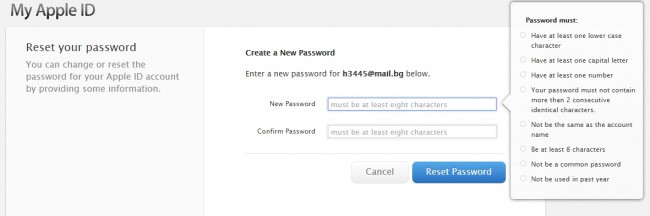
Die dritte Methode wird nicht häufig verwendet. Es handelt sich dabei um die Zwei-Schritte-Authentifizierung. Sie wird nicht häufig verwendet, weil sie zuerst eingerichtet werden muss. Die Zwei-Schritte-Authentifizierung ist eine weitere Methode zum Zurücksetzen Ihres iCloud-E-Mail-Passworts.
Teil 4: Tipps und Tricks zur Wiederherstellung von iCloud-E-Mail-Passwörtern
Wenn Sie Ihr Passwort zurücksetzen möchten, müssen Sie einige Tipps und Tricks beachten. Hier sind einige Tipps und Tricks, die Sie beachten sollten:
- • Stellen Sie sicher, dass Sie die korrekte E-Mail-Adresse und das richtige Passwort verwenden
- • Wenn Sie die Nachricht sehen, dass Ihr Account aus Sicherheitsgründen deaktiviert wurde, bedeutet das, dass Sie Ihr Passwort zurücksetzen oder ändern müssen. Sie können den Meine Apple ID-Dienst nutzen, um Ihr Passwort zurückzusetzen, sollte Ihr Account aus Sicherheitsgründen deaktiviert worden sein.
- • Stellen Sie sicher, dass Sie die Feststelltaste richtig verwenden. Wenn Ihr Passwort nur Kleinbuchstaben enthält, darf die Feststelltaste nicht aktiviert sein.
Dr.Fone - Telefon-Backup (iOS)
- Bietet eine Komplettlösung, um ein Backup für iOS WhatsApp-Nachrichten zu erstellen.
- Sichern Sie iOS-Nachrichten auf Ihrem Computer.
- Übertragen Sie die WhatsApp-Nachrichten auf Ihr iOS- oder Android-Gerät.
- Stellen Sie WhatsApp-Nachrichten auf Ihrem iOS- oder Android-Gerät wieder her.
- Exportieren Sie Fotos und Videos aus WhatsApp.
- Schauen Sie sich die Backup-Daten an und exportieren Sie einzelne Daten.
- Vollständig kompatibel mit dem aktuellen iOS 13.

Häufige gestellte Fragen
iCloud Backup
- iCloud Backup extrahieren
- iCloud Sicherungsdateien übertragen
- Wiederherstellung vom iCloud-Backup
- iCloud Passwort
- Tools zum iCloud Umgehen
- iCloud Sperre umgehen
- iCloud Passwort wiederherstellen
- iCloud Aktivierung umgehen
- iCloud Passwort vergessen
- iCloud löschen
- iCloud Account entfernen
- Apps in der iCloud löschen
- Musik von iCloud löschen
- iCloud Account ändern und löschen
- Probleme beheben
- iCloud einrichten
- Alles über iCloud Backup
- Dokumente in der iCloud verwenden
- iCloud E-Mail Adresse ändern
- iPhone mit iCloud synchronisieren
- Via iCloud sichern
- iCloud Tricks

Allrounder-Lösung für Smartphone






















Julia Becker
staff Editor